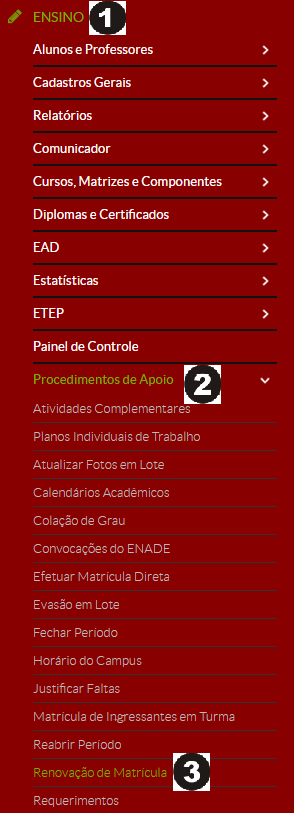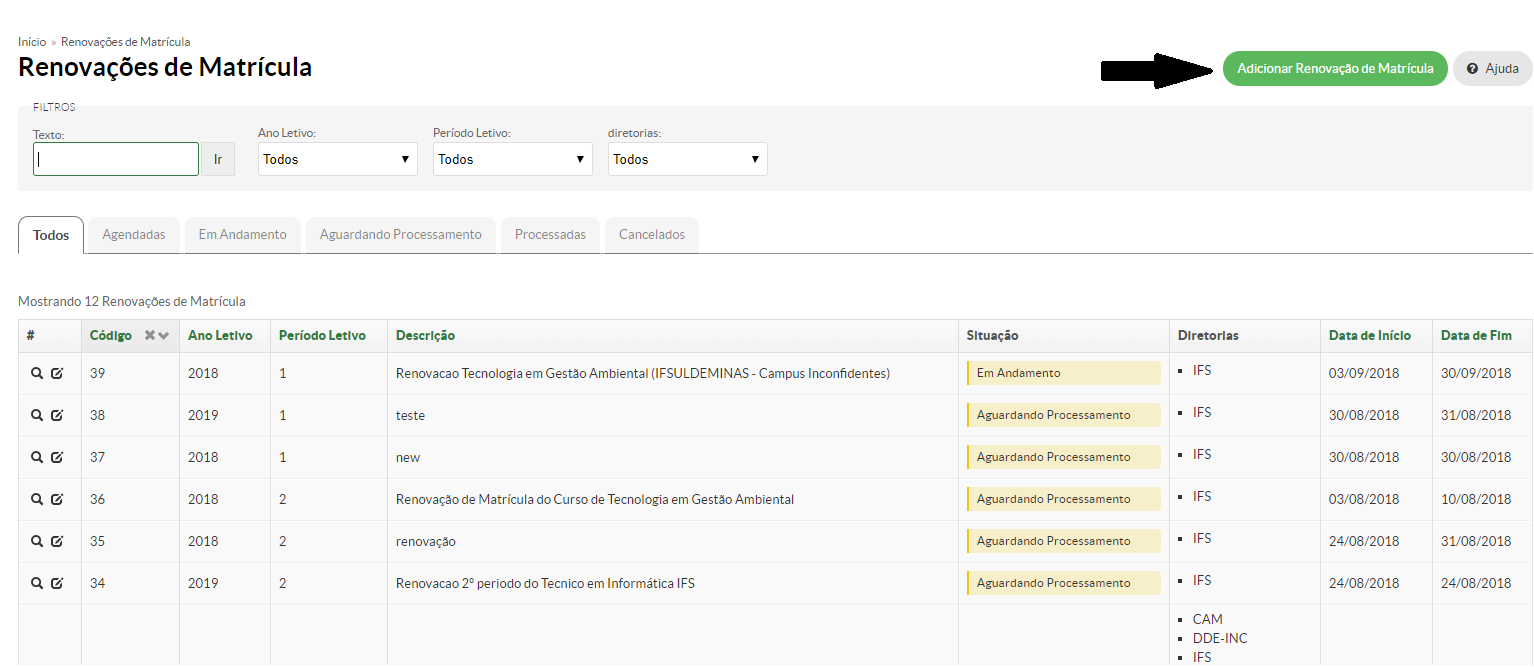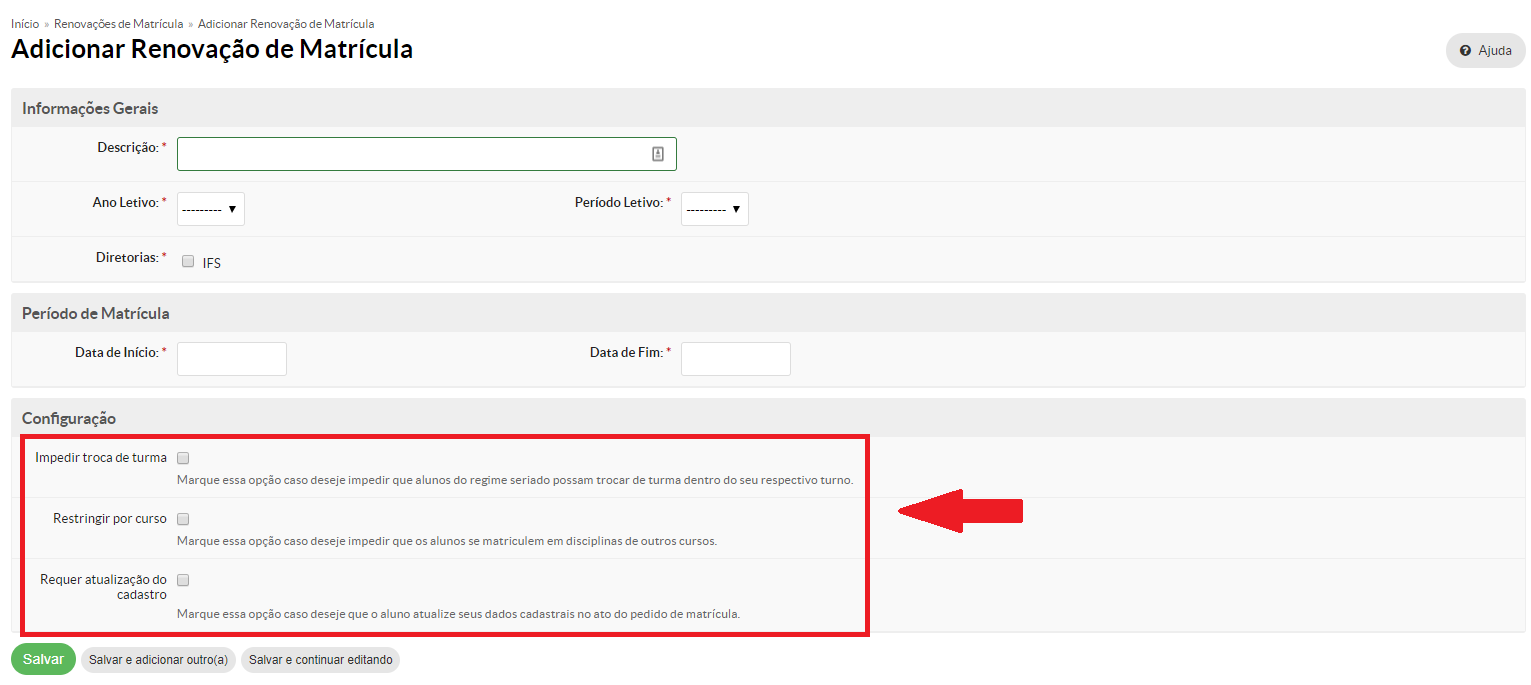Gerar Renovação de Matrícula - SUAP EDU: mudanças entre as edições
(Criou página com '<poem style="border: 2px solid #d6d2c5; background-color: #f9f4e6; padding: 1em;">* '''EM CONSTRUÇÃO''' </poem>') |
Sem resumo de edição |
||
| Linha 1: | Linha 1: | ||
<poem style="border: 2px solid #d6d2c5; background-color: #f9f4e6; padding: 1em;">* ''' | <poem style="border: 2px solid #d6d2c5; background-color: #f9f4e6; padding: 1em;">* '''1 - Clicar no módulo ENSINO(1), clicar em Procedimentos de Apoio(2), depois em Renovação de Matrícula(3):''' | ||
</poem> | [[Arquivo:Gerar Renovação de Matrícula 01.png|300px]]</poem> | ||
<poem style="border: 2px solid #d6d2c5; background-color: #f9f4e6; padding: 1em;">* '''2 – Clicar no Botão “Adicionar Renovação de Matrícula”:''' | |||
[[Arquivo:Gerar Renovação de Matrícula 02.png|800px]]</poem> | |||
<poem style="border: 2px solid #d6d2c5; background-color: #f9f4e6; padding: 1em;">* '''3 – Preencha os campos e observe atentamente a área em destaque, leia as informações contidas nesta área, marque a(s) caixa(s) de seleção, conforme necessidade e depois clique no Botão “Salvar”:''' | |||
[[Arquivo:Gerar Renovação de Matrícula 03.png|800px]]</poem> | |||
Edição das 19h22min de 4 de setembro de 2018
- 1 - Clicar no módulo ENSINO(1), clicar em Procedimentos de Apoio(2), depois em Renovação de Matrícula(3):